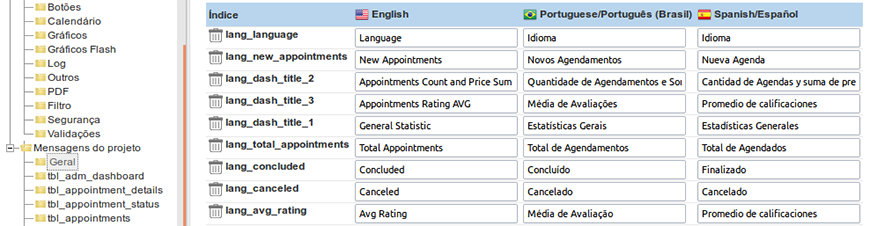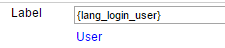Dicionário de Dados
O dicionário de dados é uma ferramenta importante para a internacionalização dos sistemas, utilizando este recurso é possível criar um repositório de dados, podendo ser associado a uma ou mais tabelas.
Para acessar esta funcionalidade devemos acessar o menu principal Ferramentas > Dicionário de Dados.
Criando um Dicionário de Dados
Informe as informações necessárias para a criação do repositório. Os campos com asterisco são obrigatórios.
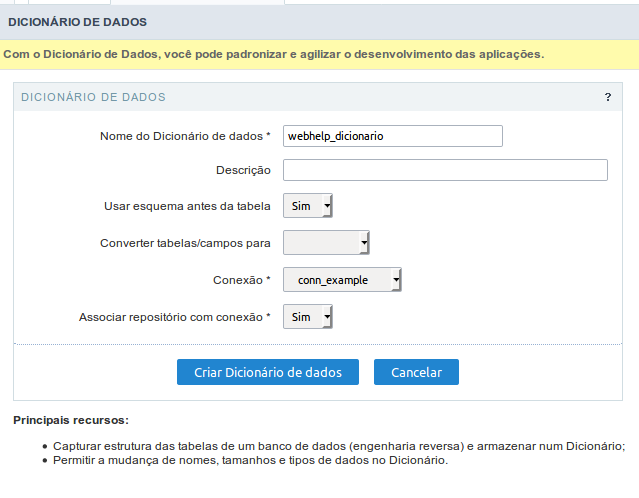
A opção Associar Repositório define se a conexão será associada ao repositório de dados, permitindo que as novas aplicações, criadas utilizando as tabelas adicionadas ao repositório, possuam índices nos arquivos de idioma com os labels dos campos da tabela.
Adicionar Tabelas no Repositório de dados
Aqui devemos selecionar as tabelas que serão adicionadas a este repositório. Após selecionar as tabelas desejadas clique em prosseguir.
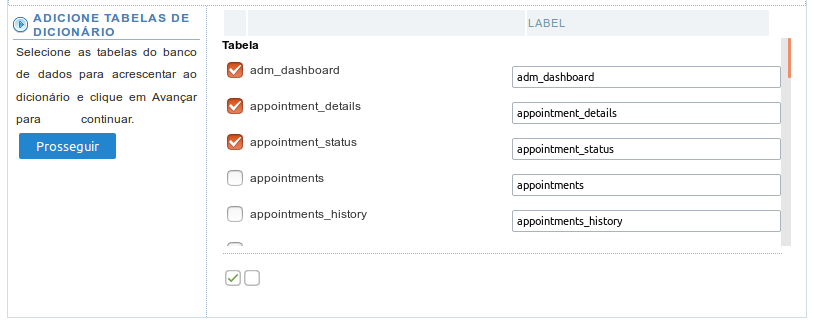
Após selecionarmos as tabelas desejadas, devemos definir a criação ou não dos índices (langs) na label dos campos nas aplicações existentes no projeto.
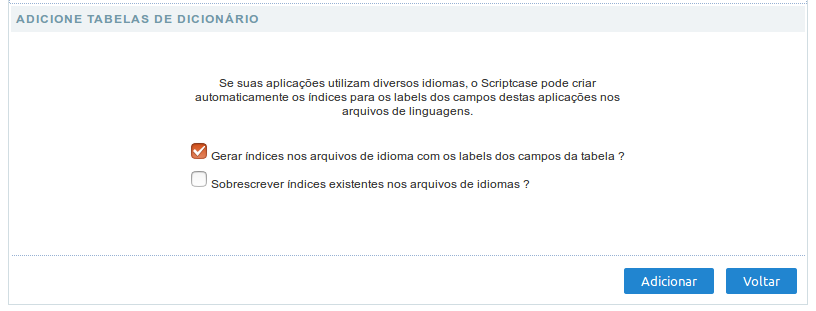
- Gerar índices nos arquivos de idioma com os labels dos campos da tabela - Nesta opção as labels dos campos serão substituídas por índices que poderão ser editados em um único local ao acessar Localidades > Idiomas das aplicações.
Exemplo de um índice criado pelo dicionário de dados:
- Sobrescrever índices existentes nos arquivos de idiomas - Nesta opção os índices existentes serão substituídos por novos com os dados atualizados a partir da base de dados.
Em seguida podemos visualizar a lista das tabelas adicionadas ao repositório de dados, onde iremos visualizar algumas informações sobre estas tabelas como o nome da tabela na base de dados e o índice criado para cada tabela, no campo label, e a versão do dicionário de dados de cada tabela.
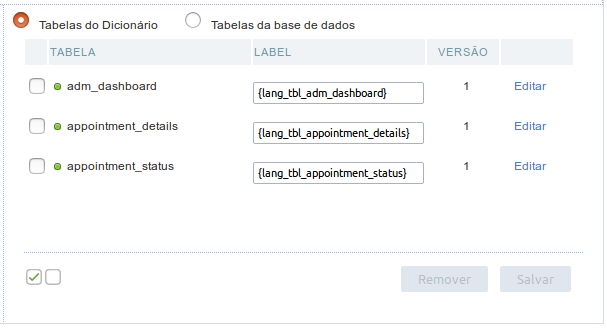
As tabelas que não foram adicionadas podem ser visualizadas ao acessar Tabelas da base de dados, o processo de inclusão destas tabelas ao repositório de dados é o mesmo.
Ao realizar alguma alteração na estrutura das tabelas na base de dados, a mesma deve ser atualizada utilizando a opção Sincronizar dicionário.
Status das tabelas
Junto ao nome das tabelas existe um ícone que indica o status das tabelas.
- Verde - Indica que a tabela e o repositório estão atualizados.
- Vermelho - Indica que a tabela não existe na base de dados, neste caso devemos selecioná-la e remover do repositório.
- Amarelo - Indica que a tabela está desatualizada por alguma alteração na sua estrutura. Nestes casos devemos clicar no link editar referente a esta tabela e clicar em atualizar para que os dados do repositório sejam atualizados.
Editar Tabelas
Pode ser encontrada no lado direito, na lista de tabelas.

Esta opção nos permite editar os campos da tabela escolhida, como tipo de dados e os índices criados pelo repositório de dados por exemplo.
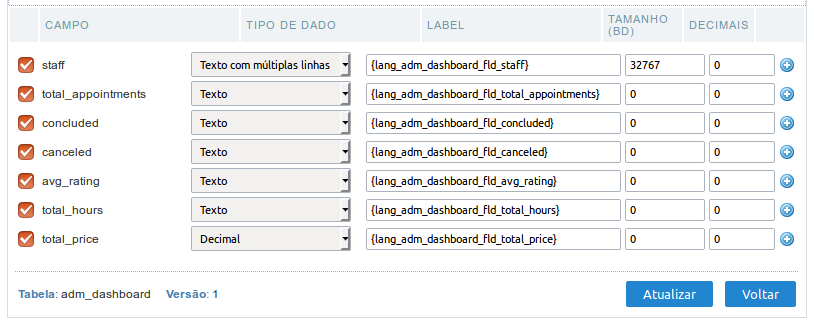
Outras propriedades dos campos podem ser acessadas ao clicar no ícone mais no canto direito da lista de campos.

Sincronizando Dicionário
Esta opção é ativada ao selecionar uma ou mais tabelas, nesta opção iremos atualizar os dados do dicionário de dados de acordo com a base de dados.
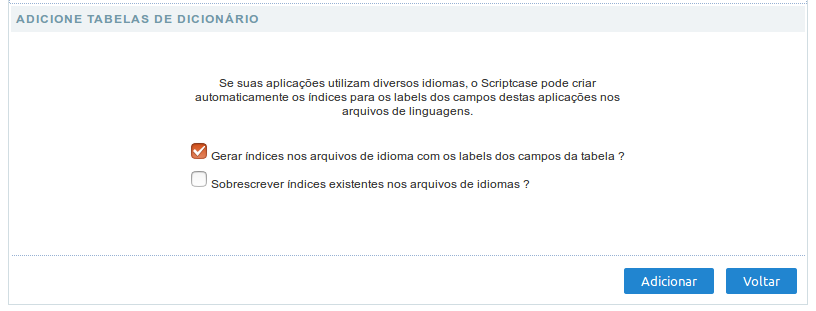
Ao sincronizar as tabelas, um ícone amarelo será exibido ao lado do nome da tabelas atualizada, veja como remove-lo. Em caso de alteração na estrutura das tabelas devemos sincronizá-las novamente.
Sincronizando Aplicações
Após realizarmos todas as configurações desejadas nas tabelas e campos, devemos sincronizar as aplicações existentes, para que recebam as alterações realizadas.
Primeiramente devemos selecionar as tabelas que devem ser sincronizadas.
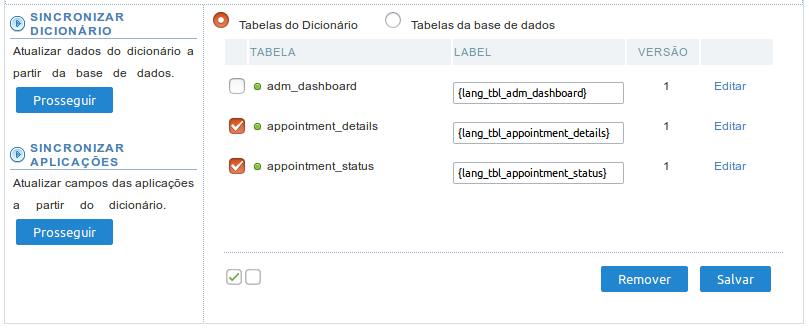
Em seguida, podemos definir o que será alterado e quais aplicações irão receber as alterações. A listadas das aplicações, que receberão a alteração, são baseadas na tabela utilizada por elas.
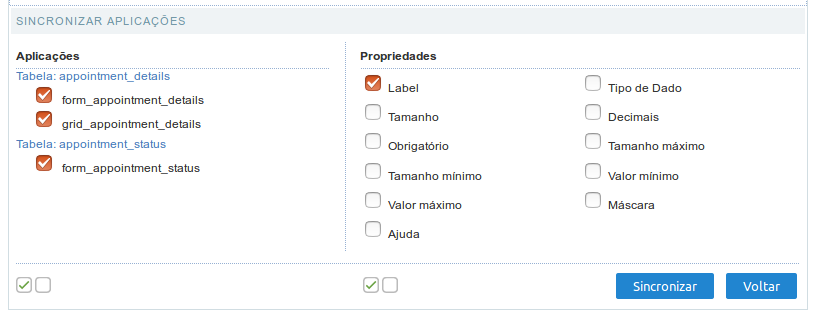
Ao clicar em sincronizar, ao finalizar o processo teremos um resumo do processo realizado.
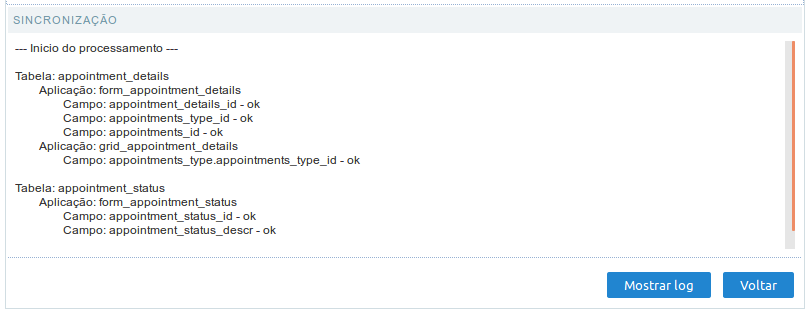
Ao clicar em mostrar log, poderemos visualizar todas as alterações realizadas, onde será exibido como estava (cor azul) e o resultado da alteração (cor vermelha)
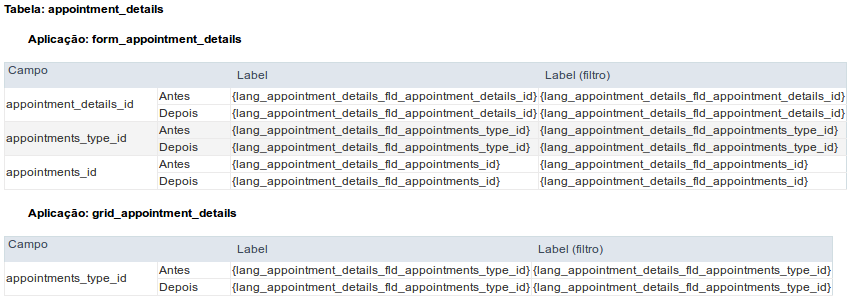
Ao clicar em Voltar retornamos para a tela de definição das alterações.
Para finalizar o processo devemos clicar em Fechar.
Editando Propriedades do dicionário de dados
Na parte superior poderemos visualizar as propriedades do dicionário, informadas no momento da criação.
![Propriedades do dicionário de dados][dicionario-013]
Temos três ações possíveis, editar, recarregar e fechar.
- Editar - Permite a alteração nas propriedades do dicionário de dados, como a alteração da conexão utilizada e a definição da associação do repositório com a conexão por exemplo.
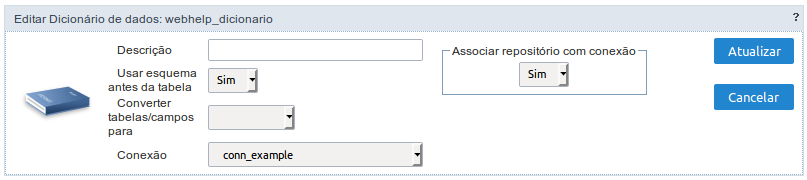
- Recarregar - Atualiza todas as informações do dicionário de dados, como o status das tabelas por exemplo.
- Fechar - Fecha o dicionário de dados atual e somos redirecionados para a lista de dicionários.
Editando os Índices
Para editar os índices criados no repositório de dados, acesse Localidades > Traduzir Aplicações.
No painel lateral é possível visualizar todas as langs do Scriptcase. As langs referentes ao dicionário de dados estarão dentro da pasta Mensagens do projeto.